- Как перезагрузить iPhone
- Способ №1 — стандартная (мягкая) перезагрузка
- Способ №2 — принудительная перезагрузка
- Способ №3 — перезагрузка без кнопки «Питание»
- Как перезагрузить Айфон с неработающей кнопкой блокировки
- Перезагрузка Айфон с неработающими кнопками
- Как быстро разрядить iPhone
- Перезагрузка Айфона через «Настройки»
- Неработающий сенсор
- Восстановление работы iPhone в экстренных ситуациях
- Как перезагрузить iPhone или iPad без использования кнопок Power и Home
- Метод 1: Перезагрузка при помощи активации жирных шрифтов
- Метод 2: Перезагрузка при помощи сброса параметров беспроводной сети
- Перезагружаем айфон несколькими способами
- Способы перезапуска iPhone
- Польза перезагрузки телефона
- Штатная перезагрузка iPhone
- Жесткая перезагрузка
- Перезагрузка без кнопки блокировки
- С помощью «Assistive Touch»
- Изменение шрифтов в Настройках
- С помощью сброса параметров беспроводной сети
- Дождаться когда сядет аккумулятор
Как перезагрузить iPhone
Существует три простых способа перезагрузить ваш iPhone.
Перезагрузка иногда помогает при зависаниях или некорректной работе iOS и приложений, установленных на вашем устройстве.
Способ №1 — стандартная (мягкая) перезагрузка
- Зажимаем и удерживаем кнопку питания/блокировки:
- На экране появится кнопка «Выключите»:
- Перетягиваем её вправо (делаем свайп) и дожидаемся отключения устройства.
- Включаем iPhone зажав кнопку питания/блокировки до появления логотипа Apple.
Способ №2 — принудительная перезагрузка
Этот способ поможет если iPhone не реагирует на прикосновения к экрану и завис намертво.
- Зажимаем и удерживаем кнопку Питание+Home приблизительно 10 секунд.
- Дожидаемся появления на экране логотипа Apple — это означает что смартфон был перезагружен.
На iPhone 7, 8, X вместо кнопки Home удерживаем уменьшение громкости.
Способ №3 — перезагрузка без кнопки «Питание»
Данным способом можно воспользоваться если кнопка «Питание» не работает. Для этого нам потребуется включить функцию «AssistiveTouch».
Переходим в Настройки > Основные > Универсальный доступ > AssistiveTouch и активируем переключатель.
В правом нижнем углу экрана появится кнопка — жмем на нее:
В появившемся меню жмем Аппарат
Далее зажимаем и удерживаем палец на пункте Блокировка экрана
Как и в 1 способе на экране появится кнопка «Выключите».
Другой вариант: переходим по пути Аппарат > Еще > Перезапуск. Система предложит перезагрузить iPhone — соглашаетесь и готово.
Источник
Как перезагрузить Айфон с неработающей кнопкой блокировки
Иногда бывают ситуации, когда телефон завис и ни на что не реагирует. Кнопка блокировки при этом не функционирует. Как вариант обратиться к специалистам центра обслуживания клиентов за помощью или к хорошему мастеру-ремонтнику. Но лучше быть готовым к тому, что мобильное устройство способно зависнуть. Необходимо знать способы восстановления аппарата. Вариантов, как перезагрузить Айфон, если не работает кнопка блокировки, несколько. Ниже описаны подробные инструкции.
Перезагрузка Айфон с неработающими кнопками
Перезапустить нормально работающий Айфон совсем нетрудно. Для этого нужно последовательно выполнить выключение и включение, и телефон «оживает»:
- коснуться пальцем верхней кнопки питания/блокировки;
- удерживать ее в течение пяти секунд;
- прикоснуться к красной кнопке и, не отрывая палец от сенсорной панели, отвести его вправо. Телефон выключится;
- снова нажать на кнопку и дождаться включения.
Если кнопка сверху не работает, для восстановления нормальной функциональности Айфона нужно полностью разрядить устройство. iPhone по этой причине выключится. Затем зарядить аппарат. Таким образом смартфон перегрузится автоматически.
В отличие от остальных способов сброса данных восстановить работу «яблочного» устройства быстро не получится.
Как быстро разрядить iPhone
Для того чтобы ускорить разрядку смартфона, рекомендуется:
- установить яркость экрана на максимум;
- положить Айфон в то место, где обычно низкий уровень сигнала;
- открыть одновременно побольше приложений и программ.
Перезагрузка Айфона через «Настройки»
Следующий способ применяется при возможности входа в «Настройки»:
- в основных настройках выбрать «Основные» – «Универсальный доступ»;
- перевести в режим «включить» Assistive Touch (на экране появится серая кнопка);
- в пункте «Аппарат» удерживать около 5 секунд кнопку «Блокировка экрана»;
- коснуться красной кнопки и отвести палец вправо.
Неработающий сенсор
Если не работает сенсор, то есть, при касании дисплея подушечкой пальца ничего не происходит, приходится принудительно перезагрузить iPhone, или сделать аппаратный сброс:
- Нажать одновременно на круг в нижней части экрана – кнопку «Home» – и кнопку питания. На некоторых моделях вместо первой давить на кнопку уменьшения громкости. Ничего больше не нажимать, даже на запрос «Выключить».
- Ждать от 15 до 60 секунд, пока Айфон выключится.
- После появления логотипа Apple отпустить кнопки.
- Дождаться, пока телефон загрузится.
Восстановление работы iPhone в экстренных ситуациях
В айфонах есть специальные режимы: Recovery Mode и DFU. С их помощью девайс перезапускается. Как это сделать посредством первого:
- Нажать и удерживать кнопку «Домой»/Home.
- Подсоединить Айфон к компьютеру, открыть iTunes.
- После появления на экране телефона значка программы и зарядного шнура отпустить кнопку.
- Во всплывшем окне выбрать «Восстановить».
Какова бы ни была причина зависания смартфона, его нужно обязательно чистить. Перегружают Айфон фотографии, приложения, старые видео и другой контент. Поэтому лишний «мусор» желательно удалить. Чем «чище» телефон, тем лучше он работает.
Источник
Как перезагрузить iPhone или iPad без использования кнопок Power и Home
Каждый пользователь iPhone, iPad и iPod touch рано или поздно сталкивается с необходимостью принудительной перезагрузки своего гаджета. Естественно, если аппарат подвис, то поможет только жесткая перезагрузка по этому методу. Однако, если одна из кнопок не работает и Вы заменяете ее виртуальным аналогом при помощи Assistive Touch, осуществить плановую перезагрузку можно и вовсе без использования физических кнопок.
Метод 1: Перезагрузка при помощи активации жирных шрифтов
Кроме того, что функция повышения жирности шрифта улучшает читабельность текста, она еще и инициирует полную перезагрузку системы при включении и отключении. Сделать это можно следующим образом:
- Откройте приложение «Настройки» и выберите в меню «Основные» вкладку «Универсальный доступ».
- Далее найдите переключатель «Жирный текст» и измените его положение.
- После того, как отобразится предупреждение о том, что «применяя изменения в данной настройке, вы перезагрузите устройство», нажмите «Продолжить».
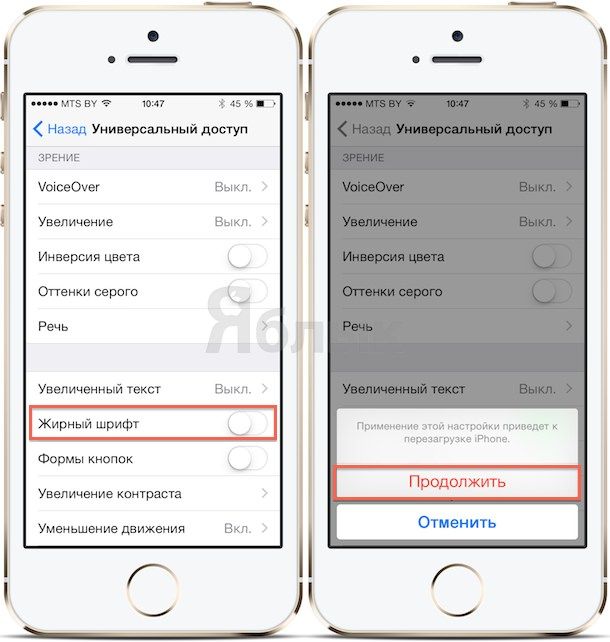
Стоит также отметить, что данная уловка не сработает на моделях, которые используют устаревшие версии iOS (ниже iOS 7). Однако для этих устройств существует другой легкий трюк.
Метод 2: Перезагрузка при помощи сброса параметров беспроводной сети
Во всех версиях iOS существует еще один способ косвенно инициировать перезагрузку операционной системы — сброс параметров беспроводной сети. Да, та же уловка, которая нередко спасает от неполадок при настройке сети, может помочь и с необходимостью перезагрузить устройство без использования кнопок:
Источник
Перезагружаем айфон несколькими способами
Перезагрузка iphone 6 помогает решить многие проблемы, в каких то случаев временно, но чаще всего хватает одного перезапуска телефона, для продолжения стабильной работы в течении многих месяцев. Перезагрузить iphone 5s можно несколькими способами, сегодня расскажем о каждом из них в отдельности. Дадим ценные советы и как всегда приложим видеоинструкцию как перезагрузить айфон если не работает ни одна из кнопок.
Способы перезапуска iPhone
Есть несколько действенных способов как перезагрузить телефон от Apple, каждый из них безопасен для девайса, может применяться по несколько раз за день. Реально ли ребутнуть айфон без кнопки? Конечно! как это сделать, читаем ниже и смотрим видео.
- Штатный способ, с помощью кнопки включения
- Жесткая перезагрузка телефона, если он завис
- Если не работает кнопка на корпусе
- Если не работает сенсор
- Программный вариант перезагрузки
- С помощью функции Assistive Touch
Польза перезагрузки телефона
Польза несомненна, как и любой компьютер, современный смартфон способен обрабатывать огромные массивы данных. Чем больше информации, тем быстрее засоряется кэш устройства, что влечет сбои в ПО, зависания и последующие проблемы для пользователя. Вот небольшой список проблем, которые вредят пользователям и не позволяют полноценно использовать айфон.
- Избавляемся от глюков iOs
- Устраняем торможение системы в целом
- Избавляемся от графических артефактов на экране
- Убиваем зависшее приложение
- Сбрасываем кэш памяти смартфона;
- Полный перезапуск аппаратной части .
- Решение многих других проблем айфона 5
Штатная перезагрузка iPhone
Скорее это даже не способ перезагрузки, а просто штатная функция включения – выключения iPhone. С начала всей линейки iPhone модели, 2, 3, 4, 4S, и др. кнопка включения – выключения устройства располагалась на верхней грани устройства. Кнопку включения перенесли с верхнего торца на правый начиная с новых моделей 6, 6 plus, 7, 7 plus. Судя по слухам, у 8 айфона, клавиша включения также будет расположена на правом торце.
Как полностью перезагрузить айфон, используя обычный вариант включения? Все просто и надежно. Нажимаем на кнопку питания и удерживаем ее в течении 10 секунд, до появления слайдера с надписью Выключите, теперь смахиваем, телефон выключается. Через пару минут включив гаджет, получаем очищенный кэш, большинство глюков больше никогда не дадут о себе знать. Способ работает если iOs не завис намертво, и все приложения работают в нормальном режиме. Но бывают ситуации, когда зависшее устройство не отвечает на нажатие аппаратных кнопок, тогда на помощь придет «жесткая перезагрузка».
Жесткая перезагрузка
Как перезапустить iPhone, когда он завис настолько, что не отвечает на нажатие кнопки блокировки? Тогда на помощь пользователю придет так называемая «жесткая перезагрузка». С ее помощью реально перезапустить девайс при любой программной и аппаратной ошибке. Работает данный метод на всей технике Apple начиная с телефонов и заканчивая планшетами всех моделей и комплектаций.
Перезагрузить iphone 5 в режиме жесткой перезагрузке просто, одновременно зажимаем клавиши блокировки и «Home», ждем 10-15 секунд, телефон должен уйти в перезагрузку, Если это не происходит, ждем дольше. В любом случае данный метод поможет, иногда надо просто подольше подержать кнопки. Жесткий способ поможет если не работает сенсор, но вряд ли восстановит его работоспособность, если это не программный глюк.
Видеоинструкия как перезагрузить айфон 5s, если штатный перезапуск не срабатывает, а он завис.
Перезагрузка без кнопки блокировки
Любая техника выходит из строя, не исключение дорогие iPhone. Падение, механические повреждения корпуса, именно эти факторы приводят к повреждению девайса, из-за которых возникают сложность при его перезагрузке. Чаще всего выходит из строя аппаратная кнопка блокировки, она же включения, телефона. Без нее невозможно включить – выключить телефон и произвести перезагрузку устройства, если она потребуется. Но и без столь ценной части iPhone вполне реально осуществить перезапуск девайса программными средствами, хотя не все так просто.
Давайте разберемся, как перезагрузить айфон без столь необходимой кнопки блокировки экрана? Есть четыре основных способа.
С помощью «Assistive Touch»
- Заходим «Настройки – Основные – Универсальный доступ»
- Находим и включаем функцию «Assistive Touch»
- Нажать на программную кнопку, появившуюся на экране;
- Выбрать пункт «Аппарат»;
- В открывшемся меню нажать и удерживать пункт «Блокировка экрана»;
- Выключаем телефон.
Изменение шрифтов в Настройках
- Заходим «Настройки – Основные – Универсальный доступ».
- Щелкаем на «Жирный текст».
- Соглашаемся на перезагрузку
Все, проблема, как перезагрузить iphone 5 без аппаратных кнопок, решен. После загрузки, заходим в настройки и убираем «Жирный текст», телефон еще раз перезагрузится и шрифт системы вернется в первоначальное состояние.
С помощью сброса параметров беспроводной сети
- «Настройки – Основные – Сброс».
- Выбираем «Сброс настроек сети»
- Соглашаемся на перезагрузку.
Необходимо помнить, данный способ работает, но удаляет все данные о сетях, сбрасывает все сетевые настройки, в том числе пароли wi-fi и VPN подключений, поэтому надо быть осторожнее.
Дождаться когда сядет аккумулятор
Этот вариант, как перезагрузить айфон без аппаратных кнопок подойдет для экстремалов или настоящих лентяев. Делать ничего не потребуется, сидим и ждем когда батарейка телефона разрядится и он выключится. Что бы процесс шел быстрее, можно включить кино или любое видео, например из ютуб. Это высадит аккумулятор за пару часов, после чего он отключиться, и останется просто подключить зарядку. По умолчанию, айфон включается при подсоединении зарядного устройства, так что проблема будет решена.
Все же рекомендуем отнести iPhone в ремонт, замена кнопки блокировки не такое дорогое удовольствие, а проблем и плясок с бубнами прибавляет значительно.
Источник


















